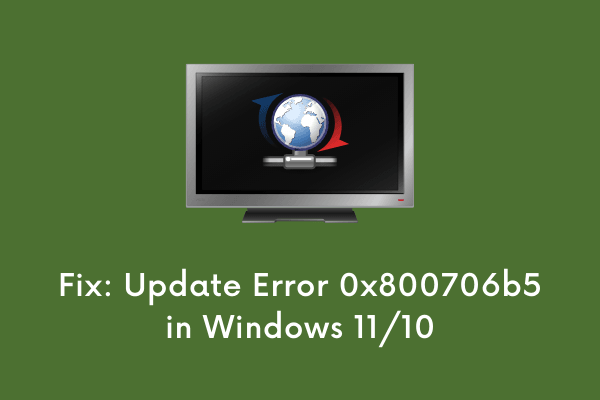Исправьте ошибку 0x838601e7 при игре в игры на консоли Xbox
Получили ли вы код ошибки 0x838601e7 при настройке или игре на консоли Xbox? Если да, то вы можете найти это руководство полезным, так как здесь мы обсудили все возможные причины, которые могут вызвать эту проблему. Кроме того, мы также рассмотрим четыре способа устранения ошибки синхронизации на Xbox.

Читайте также: [Guide] Как оптимизировать Windows 11 для игр
Способы исправить ошибку Xbox 0x838601e7
Если вы получаете код ошибки 0x838601e7 при запуске игры на консоли Xbox, попробуйте эти исправления и посмотрите, можно ли решить эту проблему.
1]Проверьте страницу статуса Xbox.
Прежде чем применять какие-либо обходные пути, описанные ниже, обязательно проверьте страницу состояния Xbox хотя бы раз. Это необходимо, поскольку иногда подобные ошибки возникают только из-за проблем с сервером. Если вы обнаружите, что все сигналы зеленые, следуйте приведенным ниже решениям. В противном случае дождитесь, пока сигналы не станут зелеными из красных.
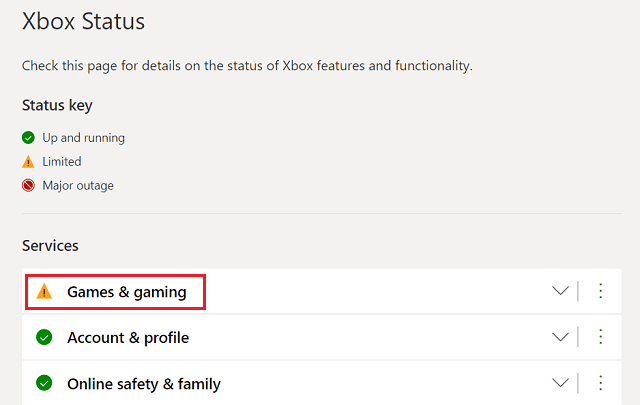
2]Перезагрузите консоль Xbox.
Если на странице состояния не отображаются какие-либо проблемы, проблема может заключаться в самой консоли. В таких случаях необходимо перезапустить свою консоль и проверить, решается ли проблема. Вот как перезагрузить консоль Xbox –
- На консоли нажмите и удерживайте кнопку Xbox не менее 10 секунд. Это приведет к выключению игровой консоли.
- Отсоедините все соединительные провода, а также шнур питания. Снова подождите 10 секунд.
- Нажмите кнопку Xbox на консоли, чтобы снова включить ее.
Теперь, когда вы перезагрузили консоль Xbox, проверьте, исправляет ли это код ошибки 0x838601e7 или нет.
3]Отключите и выключите питание Xbox.
Если ошибка 0x838601e7 сохраняется даже после перезапуска консоли Xbox, проблема может заключаться в вашей связанной учетной записи Microsoft. Итак, отключите свою официальную учетную запись, а затем выключите и снова выключите консоль Xbox. Вот как вы можете выполнить эту задачу –
- Прежде всего, нажмите кнопку Xbox.
- Нажмите Профиль и система и перейдите в следующий раздел –
Настройки> Учетная запись> Удалить учетные записи
- Выберите учетную запись Microsoft, связанную с консолью Xbox, и нажмите кнопку «Удалить».
Теперь, когда вы удалили свою официальную учетную запись, выполните следующие действия, чтобы выполнить и выключить питание.
- Нажмите и удерживайте кнопку Xbox, пока она полностью не выключится. Весь этот процесс может занять 10-15 секунд.
- Подождите следующие 10 секунд и включите консоль Xbox.
- Xbox должен отобразить зеленый сигнал, если вы успешно загрузили его. Если это не так, вам придется повторять вышеуказанные шаги снова и снова.
- Войдите в консоль Xbox, нажав ее кнопку.
- Выберите Профиль и система> Добавить или переключить> Добавить.
- Если у вас есть дополнительная учетная запись Microsoft, используйте ее. В противном случае используйте недавно удаленную учетную запись для входа в Xbox.
- Теперь следуйте инструкциям на экране, чтобы настроить консоль Xbox.
4]Очистите сохраненный кеш на Xbox.
Излишне сохраненный кеш на Xbox также может вызывать появление ошибок, таких как 0x838601e7. Затем, чтобы решить эту проблему, вы можете попробовать очистить весь сохраненный кеш, выполнив следующие действия:
- Нажмите кнопку Xbox, чтобы запустить Гид.
- Нажмите Профиль и система и перейдите по указанному ниже пути –
Настройки> Система> Хранилище
- Здесь вы найдете возможность очистить локальные сохраненные игры. Что ж, нажмите на нее.
Ошибка 0x838601e7 должна разрешиться автоматически. Если это не так, проверьте, все ли в порядке с сетью, выполнив следующие действия:
- Прежде всего, перейдите по следующему пути на консоли –
Профиль и система> Настройки> Общие> Настройки сети
- Когда вы окажетесь там, нажмите Проверить сетевое соединение. Запуск теста сети запустит и проверит, есть ли проблема с вашим сетевым подключением или нет.
Надеюсь, к настоящему времени ошибка исчезнет. Если это не так, проверьте Форумы Xbox чтобы узнать о том, как сообщество Xbox решает эту проблему.
Что вызывает ошибку синхронизации Xbox?
Xbox может не синхронизироваться по одной или нескольким причинам, перечисленным ниже. Синхронизация Xbox позволяет облаку сохранять ваш игровой прогресс в сети. Благодаря тому, что недавний прогресс сохраняется в облаке, вы можете довольно легко начать игру с того места, где вы остановились. Однако, когда Xbox начинает не синхронизировать ваш игровой прогресс, вы можете получать сообщения об ошибках, включая ошибку 0x838601e7.
Вот некоторые из распространенных проблем с синхронизацией Xbox и их решения:
«Мы не можем сохранить дополнительную информацию для…»
Эта проблема возникает, когда на вашей консоли заканчивается место для сохраненных игр, синхронизируемых с облаком. Чтобы решить эту проблему, вы можете либо удалить не очень полезные сохранения, либо продолжить игровой процесс, игнорируя сообщение об ошибке.
«Какой из них вы хотите использовать?»
Эта ошибка появляется, когда данные, сохраненные в облаке, не совпадают с данными на вашей консоли. Это должно произойти, если у вас есть новые данные или локально сохраненные данные, которые не синхронизируются с облаком. В таких сценариях вас спросят, какие данные важны, а какие вы хотите отпустить. Выберите тот, который вам нужен, и нажмите кнопку «Сохранить».
«Другой вашей консоли Xbox требуется много времени для синхронизации с облаком»
Как совершенно ясно из самого сообщения об ошибке, эта проблема возникает, когда вы начинаете играть на другой консоли Xbox, когда предыдущие данные еще не были скопированы. Игровая консоль позволяет выбрать один из двух вариантов. В то время как первый позволяет синхронизировать последние сохраненные данные на консоли, которую вы сейчас используете. Выбор этого варианта приведет к удалению всех данных с другого вашего устройства. Другой вариант предлагает подождать, пока Xbox не решит проблему с синхронизацией.
«Нам не удалось синхронизировать вашу информацию с облаком»
Эта проблема означает, что ваша консоль не может поддерживать хорошее соединение с сетью Xbox. В таких случаях вы можете играть в автономном режиме. Вы можете проверить сетевое соединение также.
«Нам не удалось получить ваши последние сохраненные данные»
Эта ошибка означает, что служба Xbox для социальных сетей и игр может быть ограничена. Сервер должен быть отключен, поэтому проверьте страницу статуса Xbox. Если вы обнаружите там какие-либо проблемы, подождите следующие 30 минут.